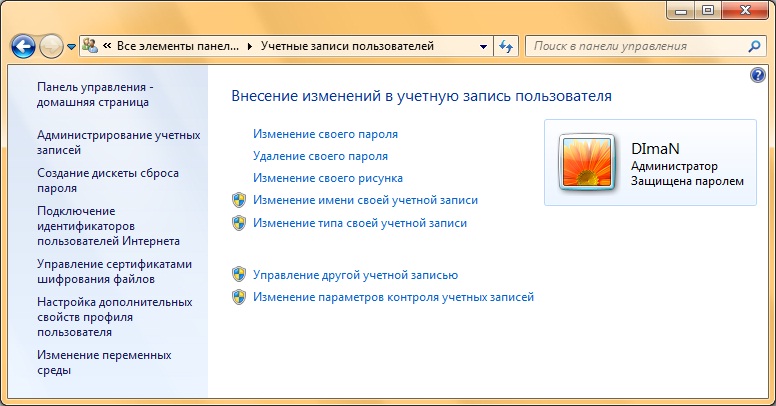Настройка учетных записей пользователей на ПК
Учетная запись пользователя — это идентификатор, представляющий отдельного пользователя компьютера. Она позволяет управлять доступом к ресурсам, файлам и программам, а также настраивать индивидуальные предпочтения для каждого пользователя. Правильная настройка учетных записей пользователей имеет решающее значение для обеспечения безопасности и эффективности работы в многопользовательской среде.
Типы учетных записей пользователей
Существует три основных типа учетных записей пользователей:
* Администратор: Имеет полный контроль над компьютером, включая возможность установки программного обеспечения, изменения настроек и управления другими учетными записями.
* Стандартный пользователь: Может использовать компьютер для выполнения повседневных задач, таких как просмотр веб-страниц, обработка текста и игры, но не имеет прав на внесение системных изменений.
* Гость: Временная учетная запись, позволяющая пользователям ограниченный доступ к компьютеру без сохранения изменений в системе.
Создание учетной записи пользователя
Чтобы создать учетную запись пользователя в Windows 10:
1. Откройте меню «Пуск» и выберите «Настройки».
2. Перейдите в раздел «Учетные записи» > «Семья и другие пользователи».
3. Нажмите «Добавить пользователя на этот компьютер».
4. Введите электронный адрес или имя пользователя нового пользователя.
5. Выберите тип учетной записи (администратор или стандартный пользователь).
6. Нажмите кнопку «Далее» и следуйте инструкциям на экране.
Изменение типа учетной записи
Изменить тип учетной записи пользователя можно в том же разделе «Семья и другие пользователи»:
1. Выберите учетную запись, тип которой требуется изменить.
2. Нажмите кнопку «Изменить тип учетной записи».
3. Выберите новый тип учетной записи (администратор или стандартный пользователь).
4. Нажмите кнопку «ОК» для сохранения изменений.
Управление разрешениями учетной записи
Разрешения учетной записи определяют, на какие ресурсы и файлы может получить доступ пользователь. Чтобы управлять разрешениями:
1. Щелкните правой кнопкой мыши файл или папку.
2. Выберите «Свойства».
3. Перейдите на вкладку «Безопасность».
4. В разделе «Группы или пользователи» выберите учетную запись.
5. Установите или снимите флажки для разрешений, которые вы хотите предоставить или удалить.
6. Нажмите кнопку «Применить» и «ОК» для сохранения изменений.
Удаление учетной записи пользователя
Чтобы удалить учетную запись пользователя:
1. Откройте меню «Пуск» и выберите «Настройки».
2. Перейдите в раздел «Учетные записи» > «Семья и другие пользователи».
3. Выберите учетную запись, которую требуется удалить.
4. Нажмите кнопку «Удалить».
5. Подтвердите удаление, нажав кнопку «Удалить учетную запись и данные».
Блокировка и разблокировка учетной записи
Блокировка учетной записи запрещает пользователю вход в систему. Это может быть полезно в качестве меры безопасности или для предотвращения несанкционированного доступа.
Чтобы заблокировать учетную запись:
1. Откройте меню «Пуск» и выберите «Настройки».
2. Перейдите в раздел «Учетные записи» > «Семья и другие пользователи».
3. Выберите учетную запись, которую требуется заблокировать.
4. Нажмите кнопку «Заблокировать».
Чтобы разблокировать учетную запись:
1. Откройте меню «Пуск» и выберите «Настройки».
2. Перейдите в раздел «Учетные записи» > «Семья и другие пользователи».
3. Выберите заблокированную учетную запись.
4. Нажмите кнопку «Разблокировать».
Важные советы
* Используйте надежные пароли. Длинные и сложные пароли труднее взломать.
* Периодически меняйте пароли. Это снижает риск несанкционированного доступа в случае компрометации пароля.
* Включите контроль учетных записей пользователей (UAC). UAC запрашивает разрешение пользователя перед внесением системных изменений, повышая безопасность.
* Ограничивайте количество учетных записей администратора. Чрезмерное количество учетных записей администратора увеличивает риск несанкционированного доступа.
* Регулярно проверяйте и обновляйте учетные записи пользователей. Удаляйте неиспользуемые учетные записи и убедитесь, что все учетные записи имеют соответствующие разрешения.
Заключение
Правильная настройка учетных записей пользователей является основой безопасности и эффективности работы в многопользовательской среде. Понимая различные типы учетных записей, управление разрешениями и применение передового опыта, вы можете защитить свой компьютер, оптимизировать использование ресурсов и обеспечить бесперебойную работу всех пользователей.